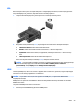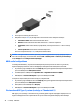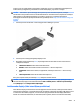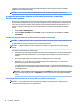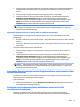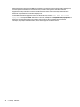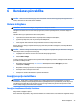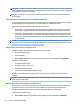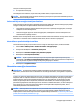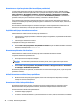User Guide - Windows 7
2. Pievienojiet otru kabeļa galu video ierīcei.
3. Nospiediet taustiņu fn+f4, lai pārslēgtu datora ekrāna attēlu četros attēlojuma stāvokļos:
●
Tikai datora ekrānā: skatiet ekrāna attēlu tikai datorā.
●
Dublēts: vienlaikus skatiet ekrāna attēlu abās ierīcēs — datorā un ārējā ierīcē.
●
Paplašināts: skatiet ekrāna attēlu, kas paplašināts, izmantojot abas ierīces — datoru un ārējo
ierīci.
●
Tikai otrajā ekrānā: skatiet ekrāna attēlu tikai ārējā ierīcē.
Katru reizi nospiežot taustiņu fn+f4, attēlojuma stāvoklis mainās.
PIEZĪME. Lai iegūtu labākus rezultātus, īpaši tad, ja izvēlaties paplašināšanas opciju, pielāgojiet ārējās
ierīces ekrāna izšķirtspēju, kā norādīts tālāk. Atlasiet Sākt > Vadības panelis > Izskats un personalizācija.
Sadaļā Displejs atlasiet Pielāgot ekrāna izšķirtspēju.
HDMI audio kongurēšana
Lai kongurētu HDMI skaņu, vispirms datora HDMI portam pievienojiet audio vai video ierīci, piemēram,
augstas izšķirtspējas televizoru. Pēc tam kongurējiet noklusējuma audio atskaņošanas ierīci šādi:
1. Ar peles labo pogu noklikšķiniet uz ikonas Skaļruņi paziņojumu apgabalā uzdevumjoslas labajā malā un
pēc tam noklikšķiniet uz Atskaņošanas ierīces.
2. Cilnē Atskaņošana noklikšķiniet uz Digitālā izvade vai Digitālās izvades ierīce (HDMI).
3. Noklikšķiniet uz Iestatīt noklusējumu un pēc tam noklikšķiniet uz Labi.
Lai atjaunotu skaņas atskaņošanu datora skaļruņos, rīkojieties šādi:
1. Ar peles labo pogu noklikšķiniet uz ikonas Skaļruņi paziņojumu apgabalā uzdevumjoslas labajā malā un
pēc tam noklikšķiniet uz Atskaņošanas ierīces.
2. Atskaņošanas cilnē noklikšķiniet uz Skaļruņi.
3. Noklikšķiniet uz Iestatīt noklusējumu un pēc tam noklikšķiniet uz Labi.
Pievienošana USB Type-C portam (saderīgs ar Thunderbolt-3)
USB Type-C ports (saderīgs ar Thunderbolt-3) ir paredzēts papildu augstas izšķirtspējas displeja ierīces vai
augstas veiktspējas datu ierīces pievienošanai. Šis ports nodrošina augstāku veiktspēju nekā VGA ārējā
30 5. nodaļa. Multivide